ps处理楼梯婚纱照片艳丽的蓝紫色(5)
来源:PS联盟
作者:Sener
学习:1346人次
4、把背景图层复制一层,按Ctrl
+ Shift + ] 置顶。按住Atl键添加图层蒙版,用白色画笔把人物部分擦出来,效果如下图。这一步修复之前的偏色。

5、调出当前蒙版选区及人物选区,创建曲线调整图层,对蓝色进行调整,参数设置如图12,效果如图13。这一步简单给人物调色。
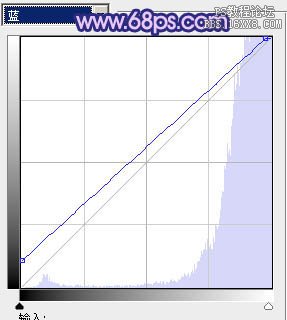


5、调出当前蒙版选区及人物选区,创建曲线调整图层,对蓝色进行调整,参数设置如图12,效果如图13。这一步简单给人物调色。
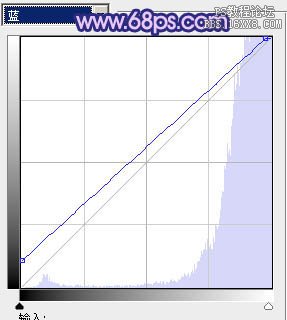

学习 · 提示
相关教程
关注大神微博加入>>
网友求助,请回答!







